La commande mklink est utilisée pour créer un lien symbolique via la ligne de commande Windows.
- Disponibilité
- Syntaxe
- Exemples
- Information additionnelle
Disponibilité
Mklink est une commande interne disponible dans les systèmes d'exploitation Microsoft suivants.
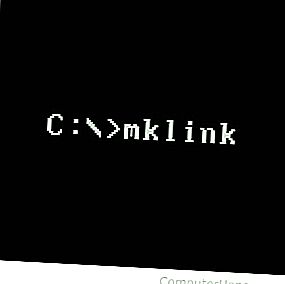
- Windows Vista
- Windows 7
- Windows 8
- Windows 10
Syntaxe Mklink
MKLINK [[/ D] | [/ H] | [/ J]] Lien cible
| /RÉ | Crée un lien de répertoire symbolique. La valeur par défaut est un lien de fichier symbolique. |
| / H | Crée un lien dur au lieu d'un lien symbolique. |
| / J | Crée une jonction d'annuaire. |
| Lien | Spécifie le nouveau nom du lien symbolique. |
| Cible | Spécifie le chemin (relatif ou absolu) du nouveau lien. |
Exemples mklink
Remarque
La commande mklink vous oblige à être dans une invite de commande élevée.
mklink / d Docs Users Hope Documents
L'exemple de commande ci-dessus créerait un lien symbolique appelé Docs vers le répertoire Users Hope Documents , même si le répertoire n'existe pas. Si le lien est créé avec succès, vous verrez un message similaire à celui illustré ci-dessous.
Lien symbolique créé pour Docs <> Users Hope Documents
Une fois le lien symbolique créé, à l'aide de la commande dir, vous pouvez voir n'importe quel lien symbolique dans la liste du répertoire où il a été créé. Voici un exemple de ce à quoi ressemblerait le répertoire de liens symboliques précédent dans la ligne de commande.
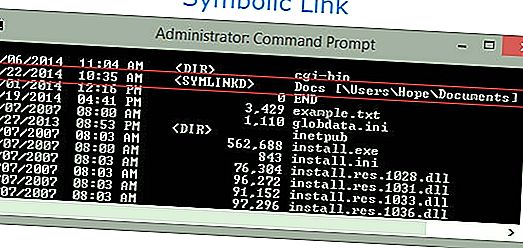
Pour accéder au répertoire des liens symboliques, vous devez le traiter comme n'importe quel autre répertoire et utiliser la commande cd. Pour entrer dans le répertoire Docs , vous devez taper "cd docs" à l'invite comme s'il s'agissait d'un répertoire.
Comment créer un point de jonction?
Remarque
Un point de jonction ne peut être lié qu'à un répertoire local.
Pour créer un point de jonction vers un répertoire local, exécutez la commande suivante. Comme on peut le voir, nous utilisons le commutateur / j au lieu du commutateur / d.
Exemple de sauvegarde mklink / j
Si créé avec succès, vous verrez un message similaire à l'exemple illustré ci-dessous.
Jonction créée par exemple <> sauvegarde
Une fois la jonction créée, à l'aide de la commande dir, vous pouvez voir n'importe quelle jonction dans la liste du répertoire où la jonction a été créée. Voici un exemple de ce à quoi ressemblerait le répertoire de jonction ci-dessus dans la ligne de commande.
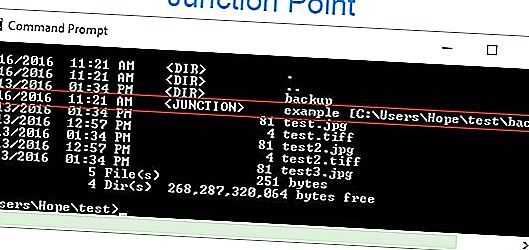
Comment créer un lien ou une jonction symbolique vers un répertoire avec un espace?
Si le fichier ou le répertoire que vous souhaitez lier ou pointer contient un espace dans son nom, il doit être entouré de guillemets. Dans l'exemple ci-dessous, nous créons un lien symbolique vers le répertoire "c: program files" à partir du répertoire courant.
fichiers mklink / d "c: program files"
Comment supprimer un lien symbolique?
Pour supprimer un lien symbolique, traitez-le comme n'importe quel autre répertoire ou fichier. Si vous avez créé un lien symbolique à l'aide de la commande ci-dessus, accédez au répertoire racine car il s'agit de " Docs" et utilisez la commande rmdir. Si vous avez créé un lien symbolique () d'un fichier, pour supprimer un lien symbolique, utilisez la commande del.
Comment supprimer un point de jonction?
Un point de jonction ne sera qu'un répertoire, vous ne devez donc utiliser que la commande rmdir pour le supprimer.
